电脑开机黑屏是常见的系统故障现象之一,黑屏的原因不同,导致的黑屏现象也不同,比如说电脑开机黑屏只有鼠标等情况.那么开机黑屏只有鼠标怎么办呢?下面就教下大家电脑黑屏只有鼠标的解决方法.
电脑黑屏后屏幕只有鼠标怎么办呢?我们在开机后出现欢迎界面之后电脑屏幕直接黑屏了 , 只看到屏幕上面有一个鼠标图标可以移动 , 不管键盘如何敲击都没有其他反应 , 只好重启电脑 , 发现一样的故障情况 , 怎么办呢?今天来说说电脑开机黑屏只有鼠标怎么回事的介绍 。
通过任务管理器解决
1、出现这样的黑屏后 , 同时按下键盘快捷键Ctrl+Alt+Del , 出现一个操作界面 。

文章插图
2、出现的界面 , 单击 启动任务管理器 。
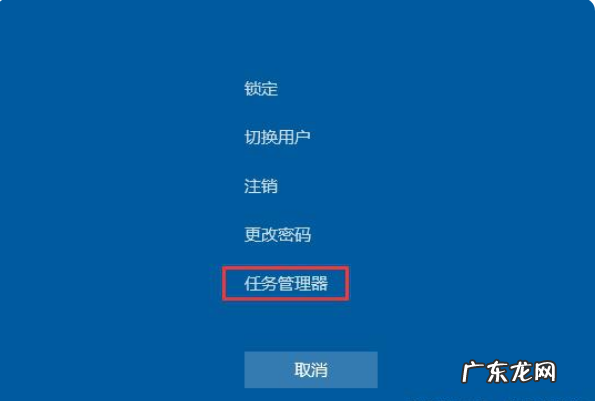
文章插图
3、弹出的任务管理器后 , 我们点击文件选项 , 打开 运行新任务 。
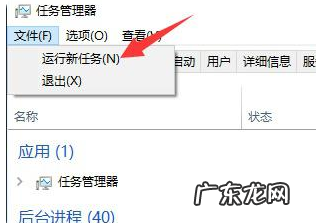
文章插图
4、输入explorer.exe , 然后确定 。 几秒后就可以正常使用了 。
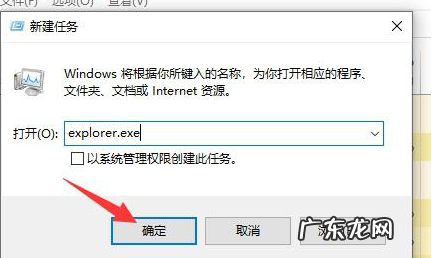
文章插图
【电脑开机显示鼠标箭头 电脑开机黑屏只有鼠标怎么回事】以上就是电脑开机黑屏只有鼠标怎么回事的介绍啦 , 希望能帮助到大家 。
- 笔记本鼠标光标消失 Win10系统电脑鼠标光标消失的解决方法
- win10家庭版升级专业版 电脑系统怎么重装win10家庭版的步骤
- u盘重装win10系统步骤 win10开机黑屏想要重装系统怎么操作
- 台式电脑u盘装系统步骤 台式电脑系统怎么重装win10的教程
- 自制电脑病毒 电脑中病毒了怎么办的解决方法
- win10中病毒了怎么办 win10电脑中病毒了怎么办的解决方法
- u盘重装win10系统步骤 电脑怎样重装系统win10 64位教程
- 笔记本能开机但是黑屏 笔记本电脑黑屏却开着机怎么解决
- 电脑没声音一键恢复 台式电脑没有声音了怎么恢复
- 电脑用光盘装系统步骤 电脑重装系统教程光盘重装步骤演示
特别声明:本站内容均来自网友提供或互联网,仅供参考,请勿用于商业和其他非法用途。如果侵犯了您的权益请与我们联系,我们将在24小时内删除。
